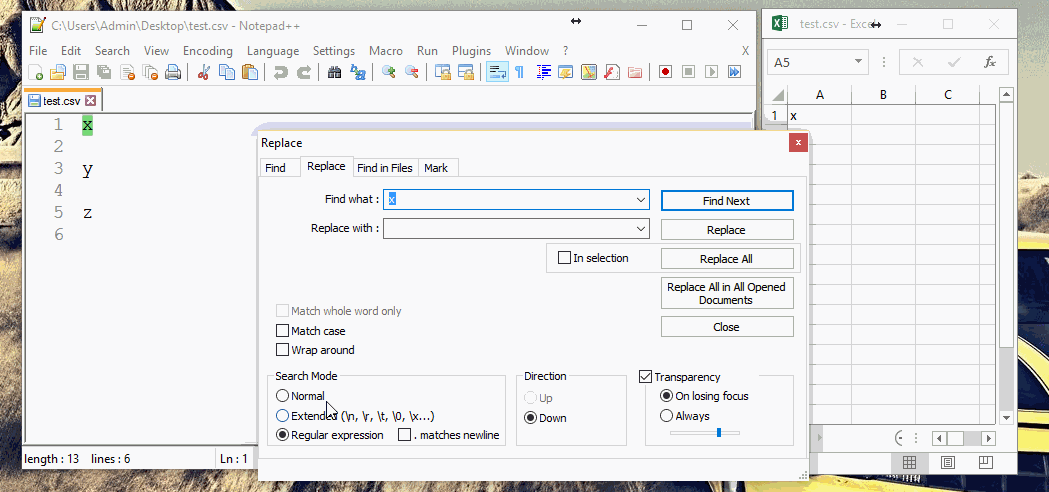Tôi đã phải đối mặt với vấn đề này từ thời xa xưa. Bất cứ khi nào tôi sao chép bảng có dữ liệu, số hoặc văn bản, từ Excel sang Powerpoint, hầu hết thời gian tôi sẽ nhận được nhiều khoảng trắng trước dữ liệu, không bao giờ tồn tại trong tệp Excel.
Phải mất rất nhiều thời gian để thoát khỏi chúng. Tôi làm theo một số trong số này, với thành công hỗn hợp:
Sử dụng chức năng thay thế, nhưng chủ yếu là nó có các khoảng trống giữa các văn bản khác
Xóa thủ công từng chỗ trống
Cố gắng giữ các số ở định dạng Số đơn giản, loại bỏ khoảng trắng trước các số, nhưng điều này không giải quyết được các khoảng trắng trước các vấn đề văn bản
Tôi đã đối mặt với điều này với Office 2007, 2010 và 2013.